تحديد عنوان IP الخاص بالموجه
يستخدم العديد من مستخدمي الإنترنت جهازًا مثل جهاز توجيه من أجل إنشاء شبكتهم اللاسلكية والتأكد من أن العديد من المشتركين يمكنهم الاتصال به باستخدام كابل أو إشارة Wi-Fi. بعد تكوين تكوين جهاز التوجيه ، فإنه يعمل بنجاح وينفذ مهمته. ولكن في بعض الأحيان قد يكون المستخدم لأغراض متعددة حاجة ملحة لمعرفة عنوان IP الخاص بالموجه. كيف يمكن القيام بذلك؟
نتعلم عنوان IP لجهاز التوجيه
من المصنع ، تخرج أجهزة التوجيه بعنوان IP تم تكوينه افتراضيًا. عادة في نماذج مختلفة يشار إلى الجزء الخلفي من جهاز التوجيه. على سبيل المثال ، مع أجهزة TP-Link ، هذه هي 192.168.0.1 أو 192.168.1.1 ، هناك خيارات أخرى ممكنة. ولكن ماذا أفعل إذا أصبح النقش على الحالة غير مقروء أو تم تغيير عنوان IP في عملية التكوين والتشغيل وحاجة ملحة لدخول واجهة الويب الخاصة بالجهاز؟
الطريقة 1: معلومات الاتصال
لمعرفة IP الخاص بالموجه ، تحتاج إلى استخدام الأدوات المضمنة في نظام التشغيل. دعنا نحاول معرفة المعلومات الضرورية على جهاز الكمبيوتر باستخدام Windows 8 المتصل بالموجه. تختلف الإجراءات في الإصدارات الأخرى من نظام التشغيل Microsoft قليلاً.
- في الزاوية السفلية اليسرى من سطح المكتب ، انقر بزر الماوس الأيمن فوق رمز "ابدأ" مع شعار Windows. في القائمة المنسدلة نجد خط "لوحة التحكم" .
- في لوحة التحكم ، حدد كتلة "الشبكة والإنترنت" ، التي نجري فيها عملية النقل.
- في نافذة "الشبكة والإنترنت" ، انقر فوق قسم "مركز الشبكة والمشاركة " .
- في علامة التبويب التي تظهر ، نحتاج إلى العمود "تغيير معلمات المحول" .
- بعد ذلك ، انقر فوق PKM على أيقونة اتصال الشبكة الحالي ، في القائمة المنبثقة ، انقر فوق LMB في العمود "الحالة" .
- في علامة تبويب حالة الاتصال ، انقر فوق رمز "التفاصيل" . وصلنا تقريبا إلى المعلومات التي تهمنا.
- إذن ، ها هم ، كل البيانات التي نحتاجها. في خط "البوابة الافتراضية" ، نلاحظ عنوان IP الخاص بالموجه الذي يتصل به الكمبيوتر أو الكمبيوتر المحمول الخاص بنا. القيام به!
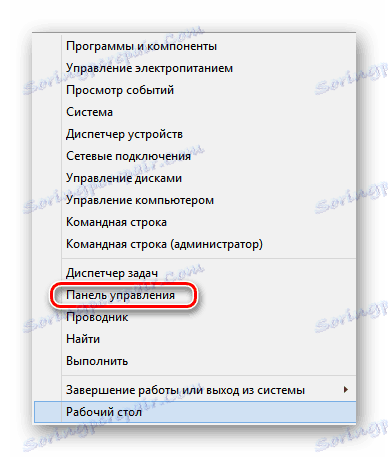

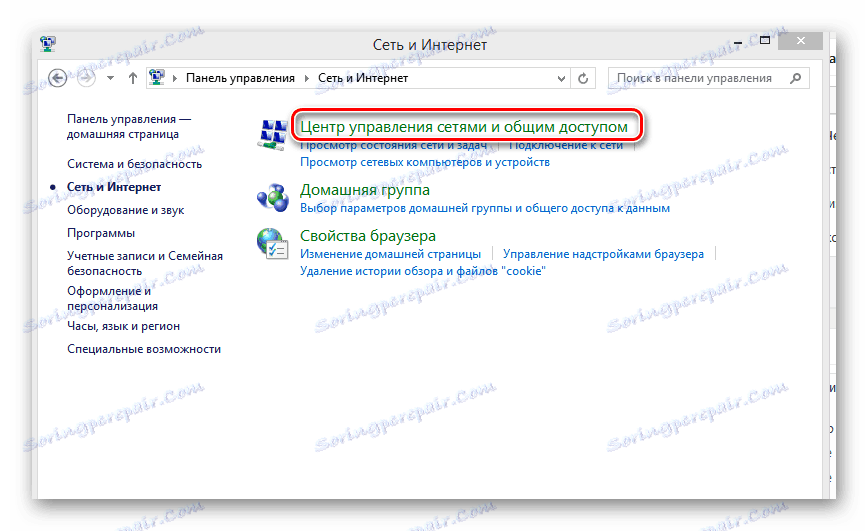
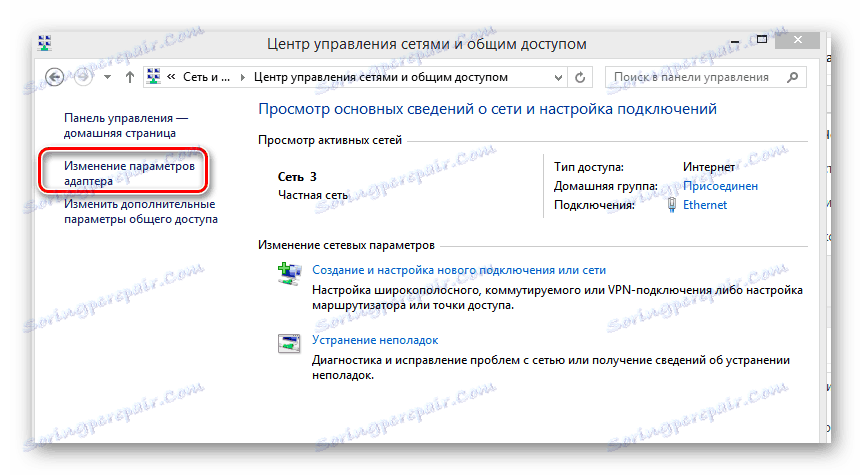
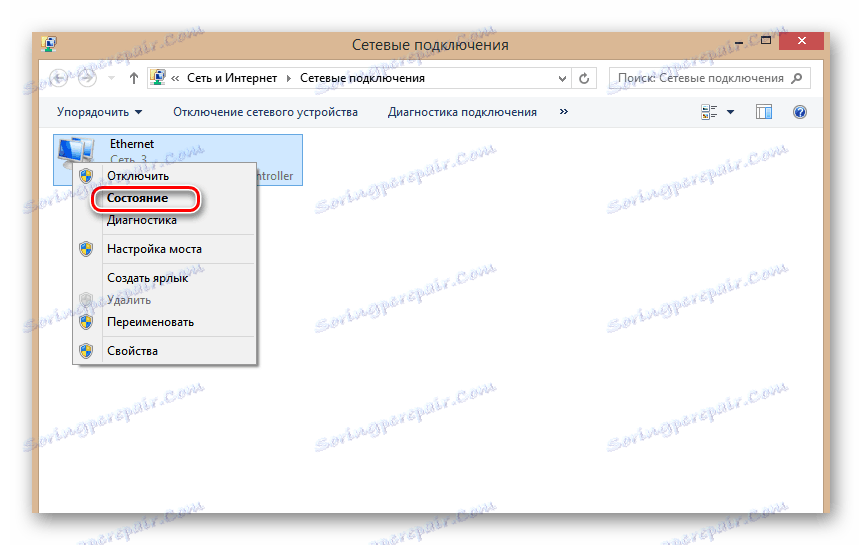


الطريقة 2: سطر الأوامر
يمكن استخدام طريقة بديلة باستخدام سطر أوامر Windows. في هذه الحالة ، لن يكون هناك أي صعوبة حتى بالنسبة للمستخدم المبتدئ. على سبيل المثال ، قم بأخذ كمبيوتر شخصي باستخدام Windows 8.
- نضغط بزر الفأرة الأيمن على زر "ابدأ" ، في قائمة السياق المفتوحة ، حدد العنصر "سطر الأوامر (المسؤول)" .
- في موجه الأوامر ، اكتب:
ipconfigوانقر فوق Enter . - في السطر "البوابة الرئيسية" ، نرى عنوان IP الخاص بالموجه. يتم حل المهمة بنجاح.
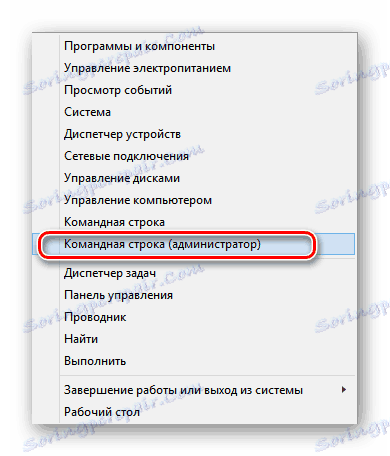
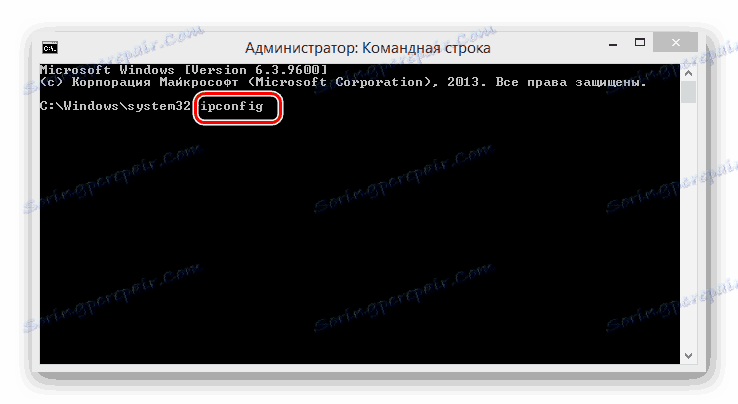

دعونا نلخص. لا يعد العثور على عنوان IP الخاص بالموجه صعبًا على الإطلاق ، وذلك باستخدام الميزات المضمنة في نظام تشغيل Windows. لذلك ، إذا لزم الأمر ، يمكنك بسهولة الحصول على معلومات دقيقة حول جهاز التوجيه الخاص بك.
انظر أيضا: إعادة ضبط إعدادات راوتر TP-Link